ここでは、次の2つについてご紹介します。
ユーザーの2要素認証の設定を確認する
管理者はユーザーが2要素認証を設定しているかどうか確認できます。
手順は以下のとおりです。
画面右上の「メインメニュー」の「管理設定」をクリックします。
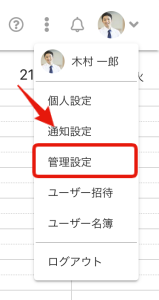
「管理設定」の「ユーザー管理」をクリックします。
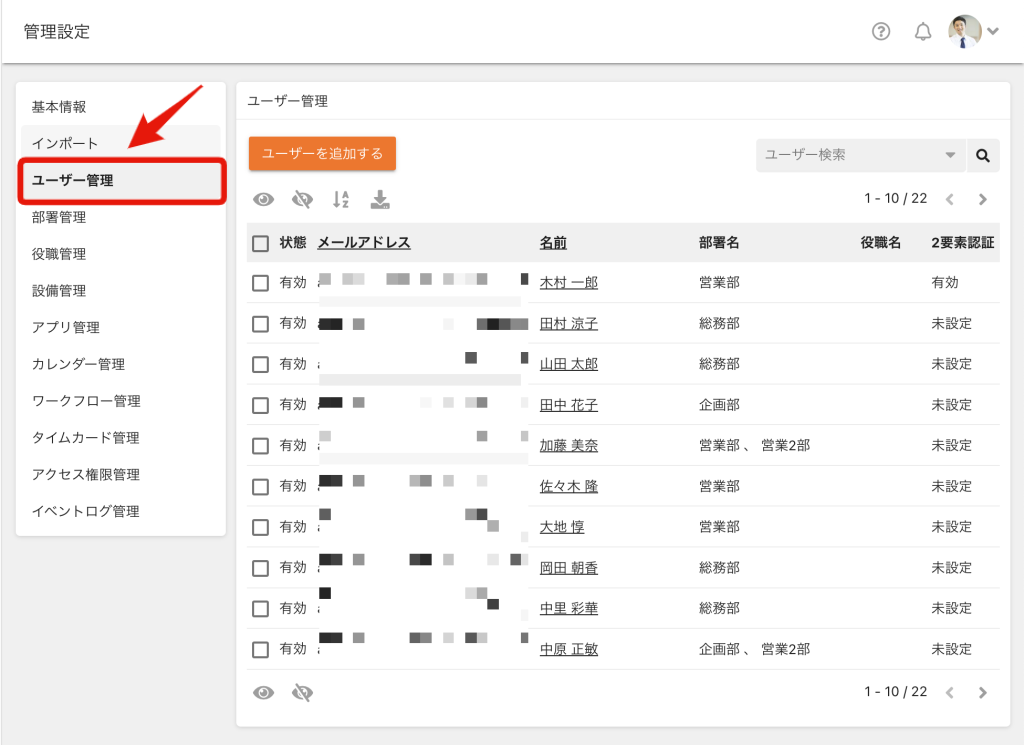
ユーザー一覧に2要素認証の有効状態が表示されます。
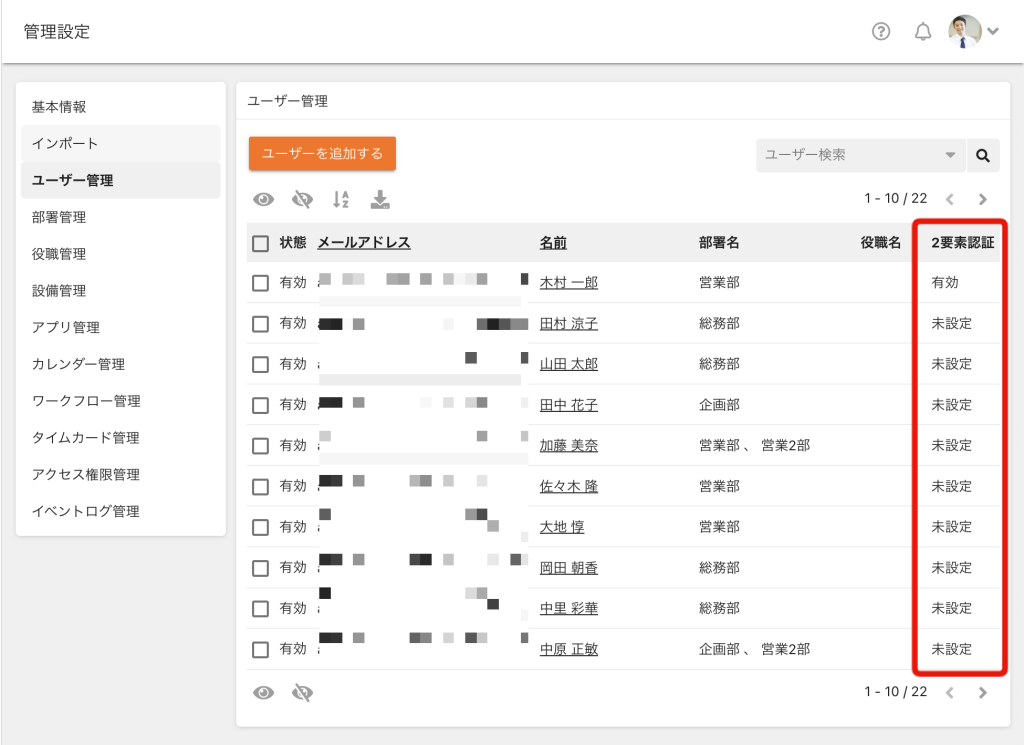
管理者がユーザーの2要素認証を解除する
管理者はユーザーの2要素認証を解除できます。
手順は以下のとおりです。
※ 管理者が1人だけでログインできない場合に限り、サポートセンターにて対応させていただきます。
画面右上の「メインメニュー」の「管理設定」をクリックします。
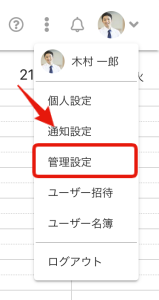
「管理設定」の「ユーザー管理」をクリックします。
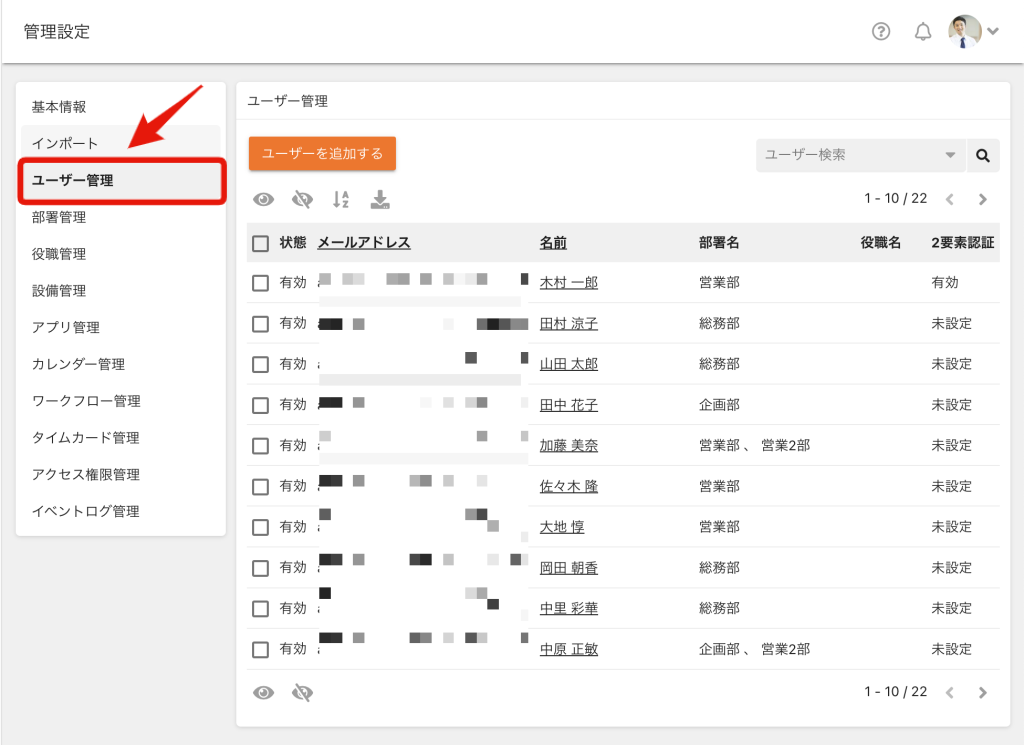
2要素認証を解除したいユーザーをクリックします。
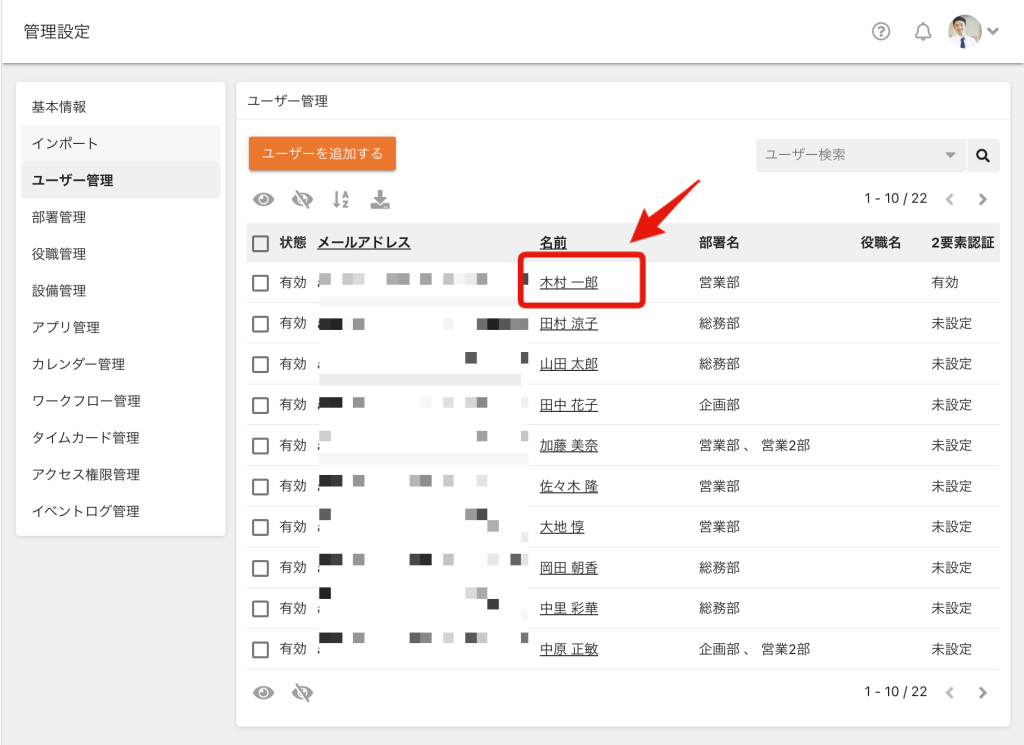
「2要素認証を解除する」をクリックします。
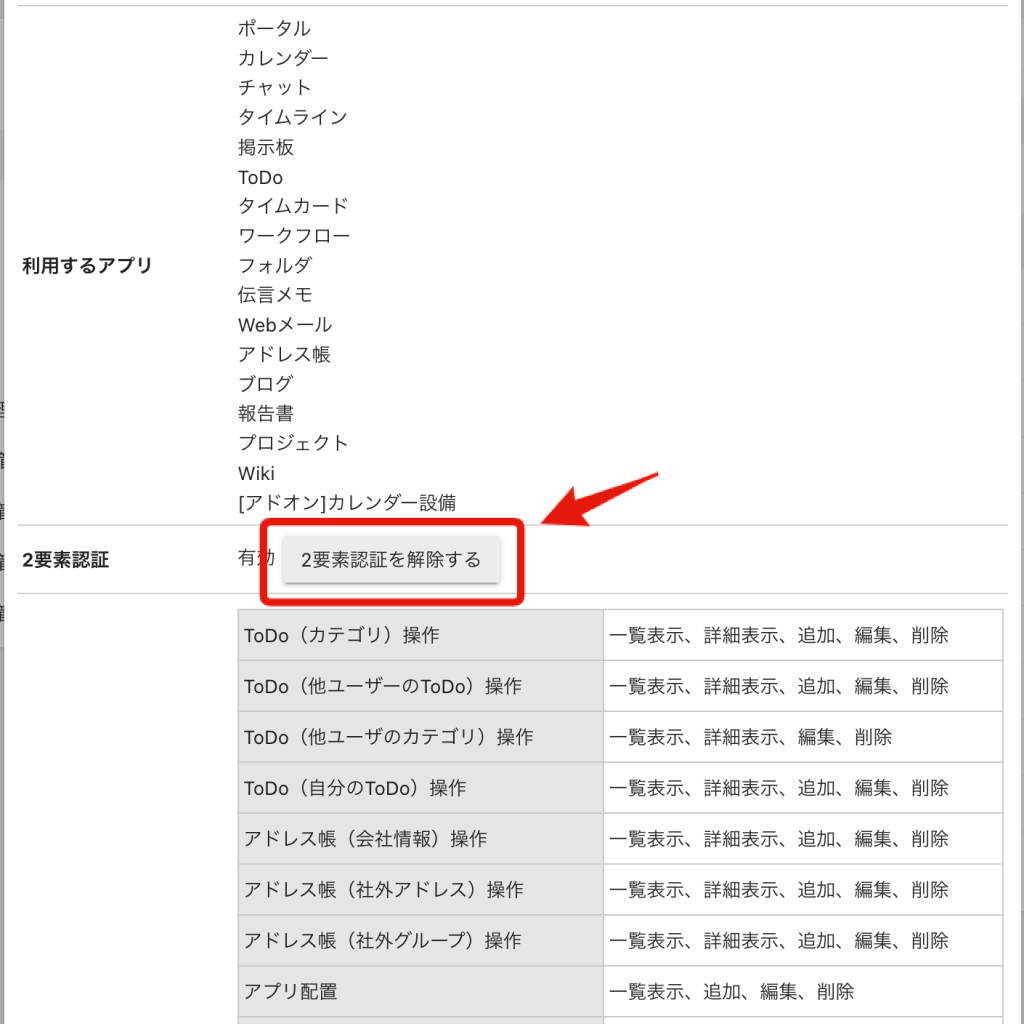
確認画面が表示されるので、「OK」をクリックします。
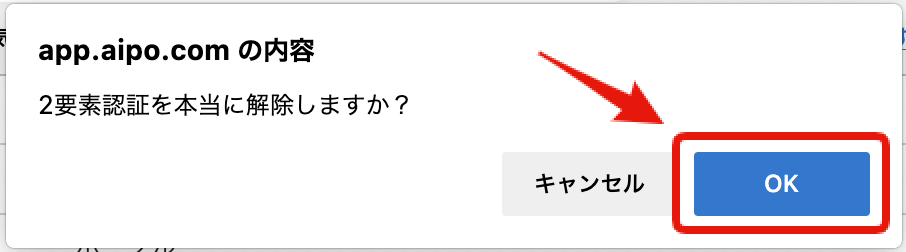
補足
- すべてのユーザーに対して2要素認証を必須にすることは現時点ではできないため、各ユーザーに個別にご依頼ください。
- 2要素認証は、認証アプリのみに対応しております。SMSや電話の音声認証などを使った2要素認証はできませんので、ご了承ください。
- 認証アプリがインストールされている端末を機種変更された場合、お使いの認証アプリによっては、変更先の端末において再設定が必要となることがあります。再設定の具体的手順は、それぞれのアプリ提供元へお問い合わせください。
